在现代社会中手机已经成为人们生活中不可或缺的一部分,很多时候我们会遇到一个问题:如何让手机上的节目轮流播放,并且能够使用屏掌控app的节目图片轮播功能呢?这是一个很常见的需求,因为我们希望能够尽可能地享受到各种不同类型的节目。幸运的是屏掌控手机提供了一个简单而有效的解决方案,让我们能够轻松设置节目轮流播放,并且利用其节目图片轮播功能,为我们的手机增添更多的乐趣和娱乐选择。接下来我们将详细介绍如何使用屏掌控app来实现这一功能。
屏掌控app节目图片轮播功能怎么使用
方法如下:
1.进入屏掌控app,选择一个显示屏并“新建节目”。
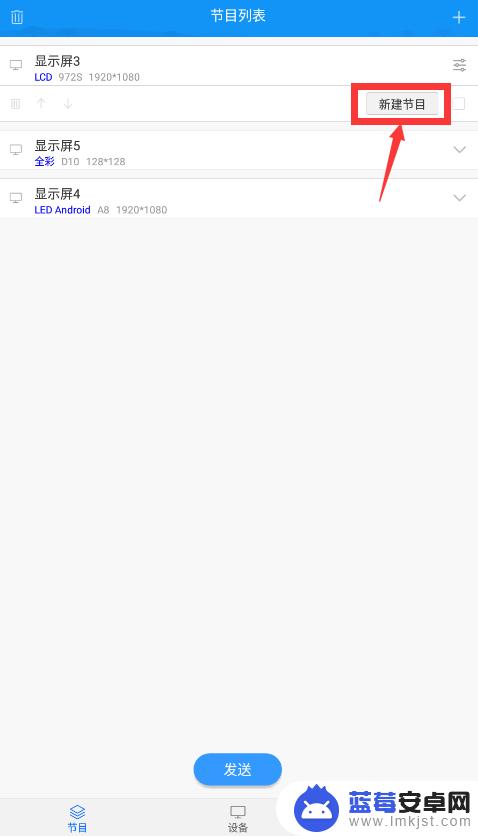
2.点击+图标。
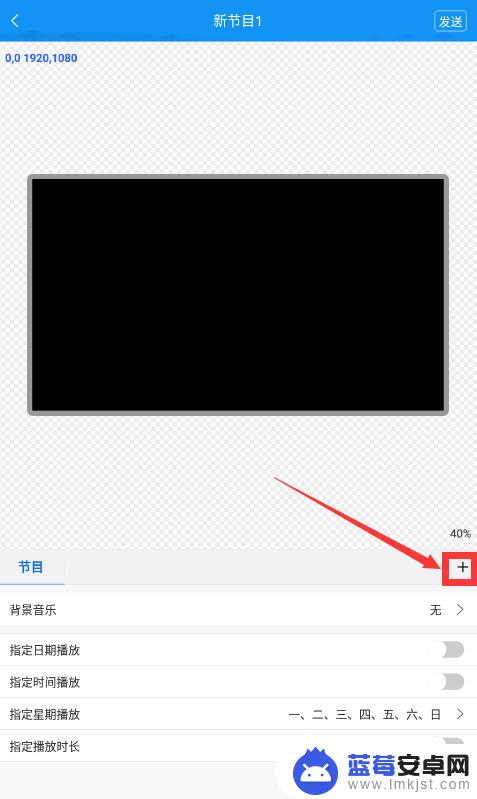
3.选择“添加图片”。
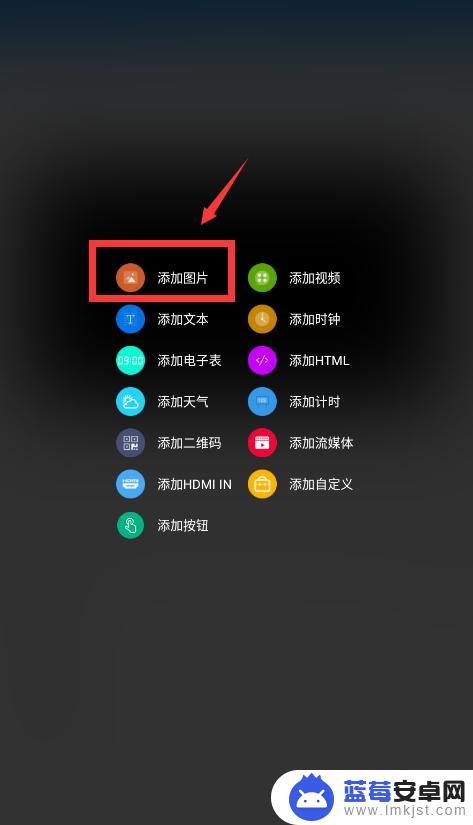
4.将需要的多张海报添加进来,然后下滑页面。打开“启用轮播”的开关即可。
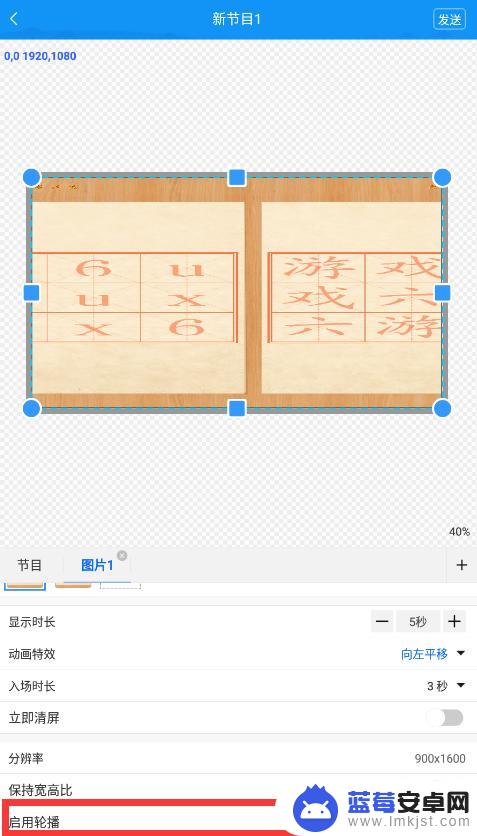
以上就是屏掌控手机怎么设置节目轮流播放的全部内容,还有不清楚的用户就可以参考一下小编的步骤进行操作,希望能够对大家有所帮助。












